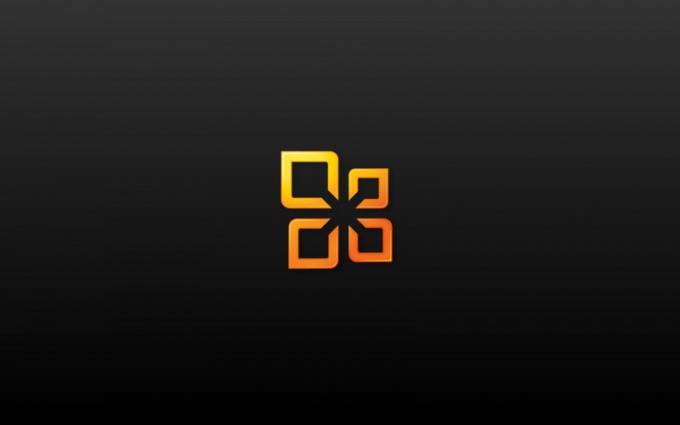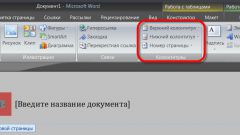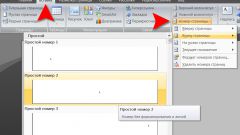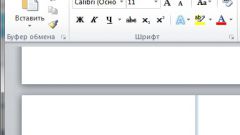Инструкция
1
Вызовите главное системное меню, нажав кнопку «Пуск» и перейдите в пункт «Все программы». Раскройте ссылку Microsoft Office и запустите приложение Word. Откройте документ, подлежащий нумерованию страниц.
2
Разверните меню «Вставка» верхней сервисной панели окна приложения Word и укажите пункт «Номера страниц» (для Word версии 2003). Выберите желаемое расположение номера страницы в строке «Положение» в открывшемся диалоговом окне. Укажите нужный тип выравнивания:- по центру;- по левому краю;- внутри;- по правому краю;- снаружи.Примените или снимите флажок в строке «Номер на первой странице» в зависимости от того, нужна ли нумерация первой страницы документа. Подтвердите сохранение сделанных изменений, нажав кнопку OK (для Word версии 2003).
3
Раскройте меню «Вид» верхней сервисной панели окна приложения Word версии 2007 и укажите пункт «Колонтитулы». Воспользуйтесь ссылкой «Верхний/нижний колонтитул» для выбора места расположения номера страницы документа и нажмите кнопку «Проставить нумерацию». Не меняйте ничего, если предполагается, что номера страниц будут находиться в левой части документа. Или выделите отобразившийся номер кликом мыши и воспользуйтесь значком «Выравнять по центру» в верхней панели инструментов, если необходимо изменить положение номера. Нажмите кнопку «Закрыть» для сохранения сделанных изменений (для Word версии 2007).
4
Выберите другие возможные параметры отображения номера страницы документа:- дата создания документа;- время создания документа.Подтвердите применение сделанных изменений, нажав кнопку OK.
5
Обратите внимание на то, что нумерация страниц - это динамическая функция и поэтому осуществляется в процессе создания самого документа. Этим данная функция отличается от приложения PowerPoint, где вставка может быть выполнена в произвольно выбранном месте. Также следует помнить, что нумерация страниц зависит от шрифта и может разниться на разных компьютерах.
Источники:
- Добавление номеров страниц и прочих сведений